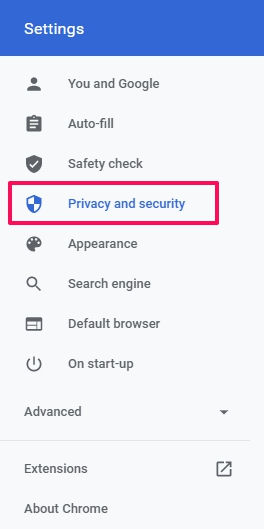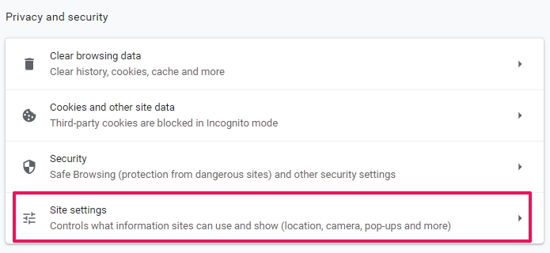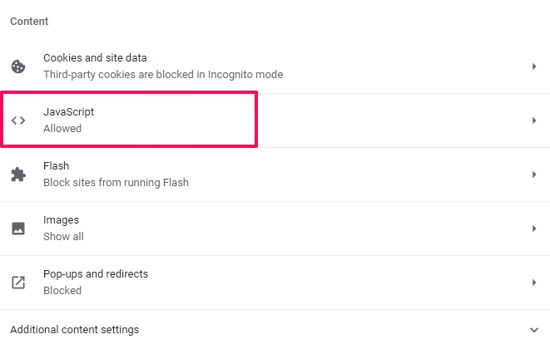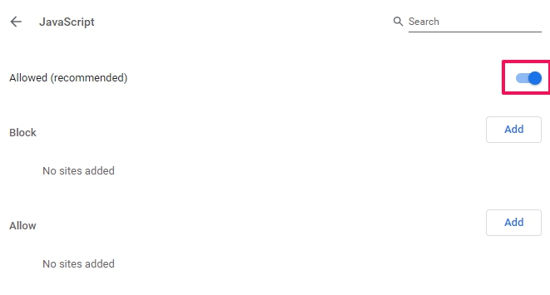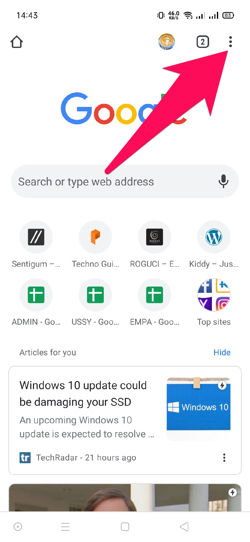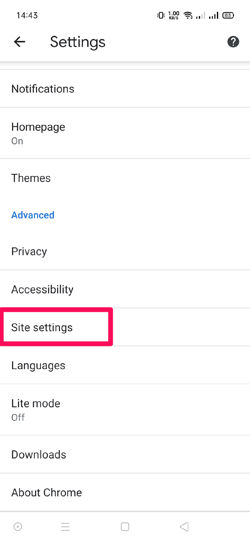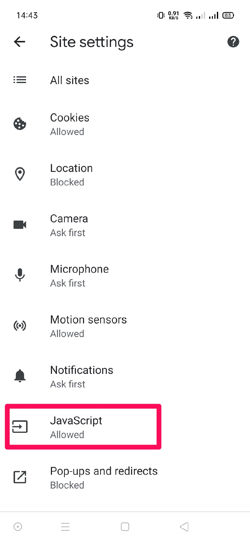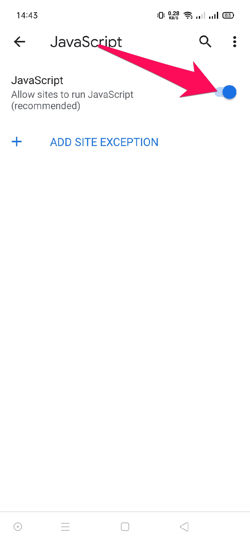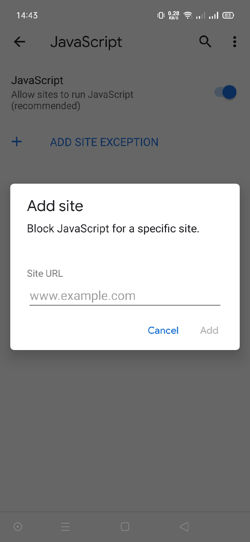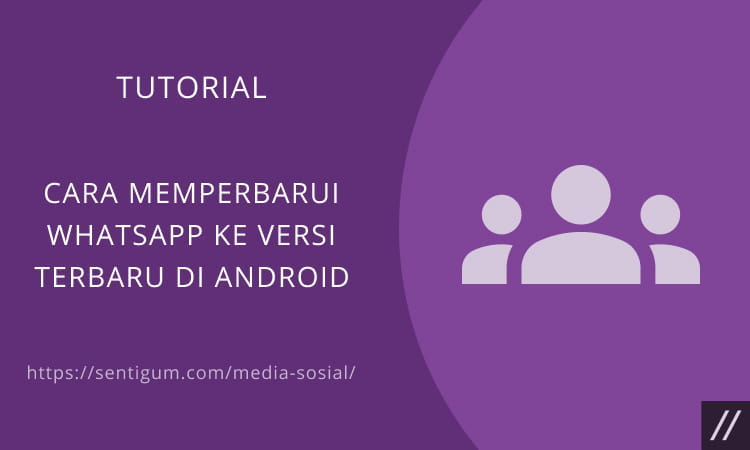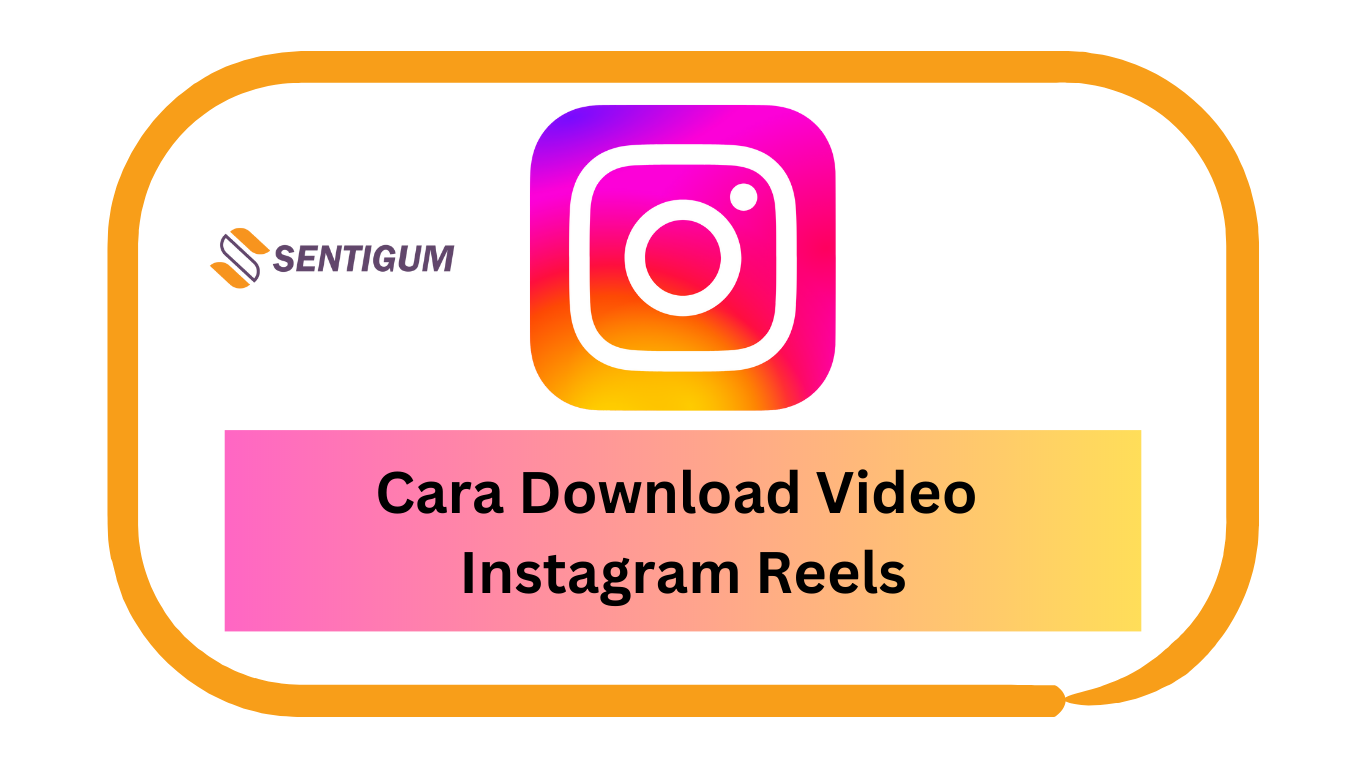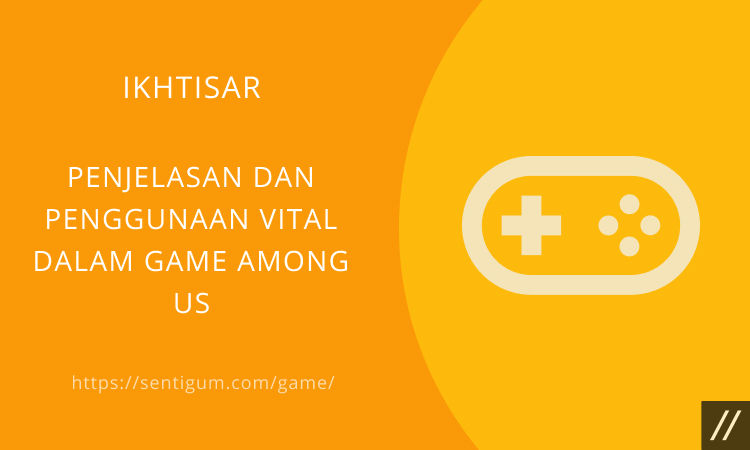JavaScript ialah suatu bahasa pemrograman yang dapat digunakan untuk membuat tampilan di suatu situs jadi lebih interaktif serta dinamis yaitu memberikan tampilan efek dan juga elemen beragam.
Dengan JavaScript maka kita tidak perlu kompiler untuk menjalankannya sehingga hanya perlu interpreter saja.
Keberadaan JavaScript tentu membuat website yang kita lihat jadi lebih menarik, dan ada berbagai kelebihan lain yang bisa kita dapatkan jika menggunakan fitur JavaScript.
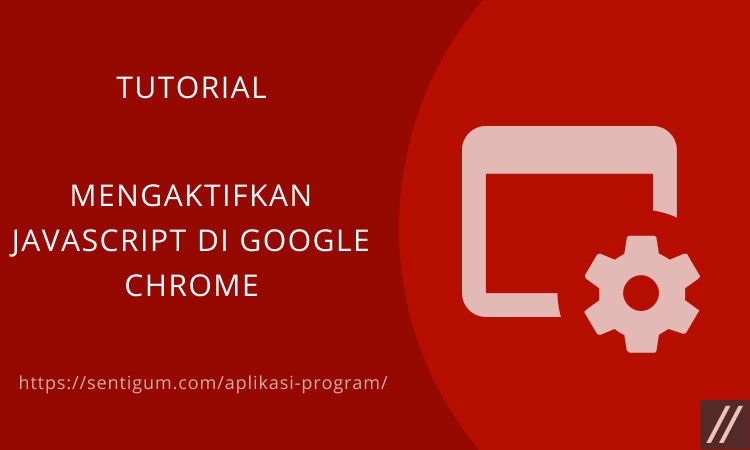
Sebenarnya untuk browser sekarang ini sudah secara default mengaktifkan fitur JavaScript, namun mungkin saja Anda tidak sengaja menonaktifkannya.
Jika hal tersebut terjadi atau JavaScript tidak aktif, maka Anda dapat menerapkan cara mengaktifkan JavaScript di Google Chrome yang kami bahas di artikel ini.
Pengertian JavaScript Beserta Fungsinya
Seperti yang telah dijelaskan di atas, JavaScript mempunyai fungsi penting yang beragam.
Contoh fungsinya yaitu pada saat kita membuka suatu halaman situs maka ada beberapa efek seperti warna berkedip, teks yang bergerak, dan juga berbagai efek lain. Inilah yang jadi tugas dari JavaScript di browser kita.
Setiap browser yang mendukung fitur JavaScript tentu mempunyai suatu opsi untuk mengaktifkan dan menonaktifkan fungsi dari JavaScript tersebut.
Namun ada juga sebagian pengguna yang ingin menonaktifkan JavaScript di internet karena satu dan lain hal.
Fungsi JavaScript
Ada berbagai fungsi penting di JavaScript, antara lain sebagai berikut:
- Fungsi JavaScript untuk mempermudah serta memberikan keringanan untuk akses situs pengisian form. Misalnya saja ketika ada pengguna yang ingin memasukkan captcha dan lainnya.
- Jika JavaScript aktif di browser maka Anda sebagai pengguna bisa mendapatkan berbagai fasilitas yang ditawarkan oleh pemilik situs terkait. Namun jika JavaScript dinonaktifkan maka ada beberapa menu yang tidak bisa diakses dengan lancar.
- Dan fungsi JavaScript yang terakhir adalah jika diaktifkan maka interaksi pengunjung suatu situs seperti game online di browser, chatting, serta tampilan flash pun dapat dimanfaatkan.
Dampak Menonaktifkan JavaScript di Browser
Menonaktifkan fitur JavaScript di browser juga mempunyai dampak, antara lain sebagai berikut:
- Menonaktifkan fitur JavaScript bisa menjamin keamanan perangkat pada saat mengakses internet. Ada beberapa kasus seperti malware atau virus yang masuk melalui browser dan akhirnya melalui di script yang sedang berjalan.
- Jika fitur JavaScript tidak diaktifkan maka window atau jendela yang muncul atau popup jadi tidak bisa berjalan dengan baik.
Dari pembahasan pada poin di atas kita bisa menyimpulkan bahwa memang lebih disarankan untuk mengaktifkan fitur JavaScript di browser agar tampilan dan berbagai fitur yang ada di situs bisa dimaksimalkan.
Cara Mengaktifkan JavaScript di Google Chrome
Berikut cara mengaktifkan JavaScript di Google Chrome untuk masing-masing jenis perangkat.
Desktop
Berikut beberapa langkah yang bisa diterapkan:
- Klik tombol menu
 di sudut kanan atas lalu pilih Settings.
di sudut kanan atas lalu pilih Settings.
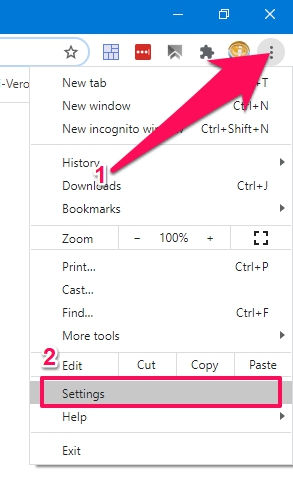
- Pada halaman Settings panel sebelah kiri, pilih Privacy and security.

- Pada panel sebelah kanan klik Site settings.

- Cari bagian Content, klik opsi JavaScript.

- Geser toggle Allowed menjadi berwarna biru. Untuk mengaktifkan atau menonaktifkan JavaScript hanya di situs-situs tertentu, gunakan fitur Block dan Allow di bagian bawah. Contoh, jika Anda ingin mengaktifkan JavaScript hanya di situs sentigum.com maka klik tombol Add disamping opsi Allow kemudian tambahkan alamat situs ini.

- Refresh / Reload halaman yang sedang dibuka untuk melihat perubahannya.
Mobile
Untuk perangkat mobile silakan ikuti langkah-langkah di bawah ini:
- Tekan tombol menu
 di sudut kanan atas lalu pilih Settings.
di sudut kanan atas lalu pilih Settings. - Pada bagian Advanced, pilih Site settings.

- Pilih opsi JavaScript.

- Geser toggle JavaScript menjadi berwarna biru.

- Pada bagian ADD SITE EXCEPTION, Anda dapat mengecualikan situs tertentu. Jika toggle pada langkah no 4 diaktifkan, maka JavaScript pada situs yang Anda masukkan dalam pengecualian akan diblokir. Begitu pun sebaliknya, jika toggle tidak diaktifkan, maka JavaScript pada situs yang Anda masukkan dalam pengecualian tidak akan diblokir.

- Refresh / Reload halaman yang sedang dibuka untuk melihat perubahannya.
- Dan mengaktifkan JavaScript di Google Chrome pun selesai.
Kesimpulan
Kini Anda sudah mengetahui bagaimana cara untuk mengaktifkan JavaScript di Google Chrome di masing-masing perangkat.
Terapkan cara di atas sesuai dengan perangkat yang Anda gunakan ya, selamat mencoba!
Baca Juga:
- Mengaktifkan JavaScript di Microsoft Edge
- Mengaktifkan JavaScript di Opera
- Mengaktifkan JavaScript di Internet Explorer
- Mengaktifkan JavaScript di Mozilla Firefox
- Cara Mengaktifkan Sistem COD di Lazada
- Menonaktifkan Sistem Cache Mozilla Firefox
- 4 Cara Menonaktifkan Auto Update Google Chrome di Windows